Herstel de ontbrekende fout Igdumd64.dll: stappen om het DLL-bestand te herstellen of te downloaden
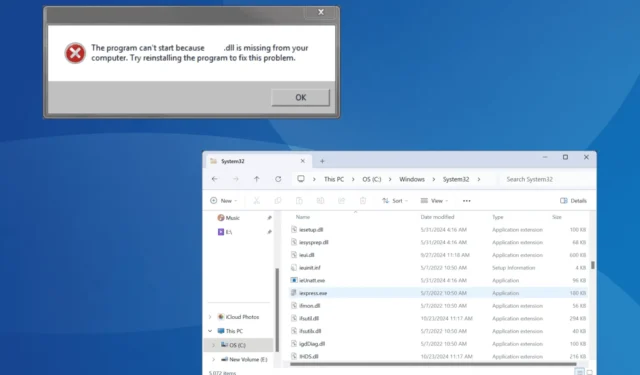
Het bestand igdumd64.dll, gemaakt door Intel als onderdeel van de Intel Graphics Technology driver, is een essentieel onderdeel van het Windows besturingssysteem. Wanneer dit bestand ontbreekt of niet compatibel is, kunnen gebruikers een foutmelding krijgen die aangeeft: “C:\ Windows\System32\igdumd64.dll is niet geldig voor Windows of heeft een fout aangetroffen.”
Als u problemen ondervindt met betrekking tot het bestand igdumd64.dll, probeer dan uw computer opnieuw op te starten en zorg ervoor dat alle Windows-updates die nog in behandeling zijn, zijn geïnstalleerd. Voor veel gebruikers kunnen deze eenvoudige stappen het probleem oplossen!
Welke stappen moet ik ondernemen als igdumd64.dll ontbreekt?
1. igdumd64.dll handmatig overdragen
De eenvoudigste methode om het ontbrekende bestand igdumd64.dll te herstellen is door het te verkrijgen van een andere computer die dezelfde versie en architectuur (32-bits of 64-bits) van Windows draait. Het bestand igdumd64.dll bevindt zich doorgaans in:C:\Windows\System32
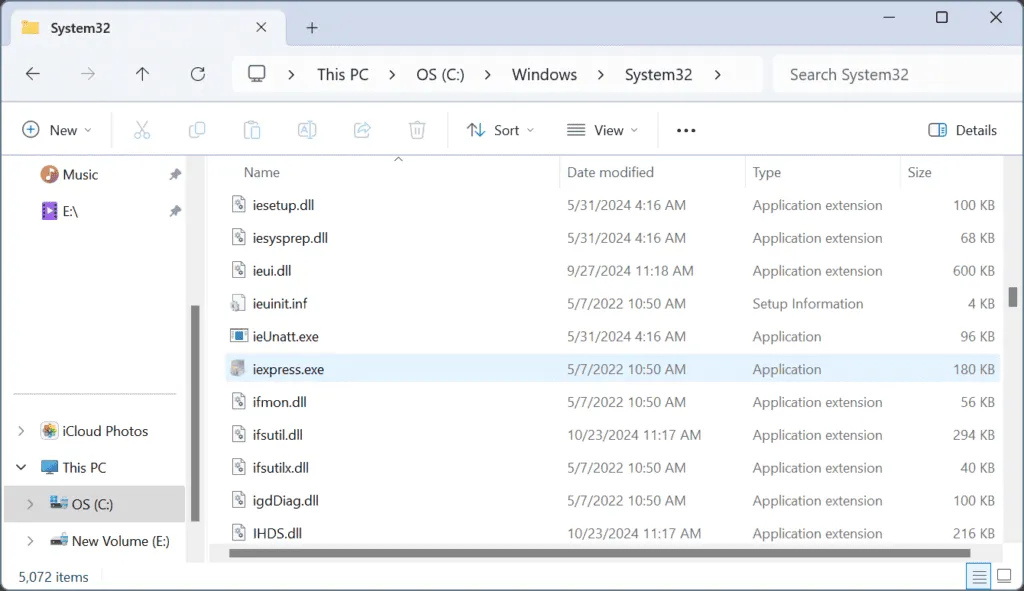
Om verder te gaan, sluit u een USB-station aan op een andere computer, navigeert u naar de map System32, kopieert u de DLL naar het USB-station en brengt u deze over naar het betreffende systeem. Plaats igdumd64.dll in dezelfde directory en start uw computer opnieuw op.
2. Installeer de grafische driver opnieuw
- Druk op Windows+ Xom het menu Power User te openen en selecteer vervolgens Apparaatbeheer .
- Zoek het gedeelte Beeldschermadapters, klik met de rechtermuisknop op uw Intel-videokaart en selecteer Apparaat verwijderen .
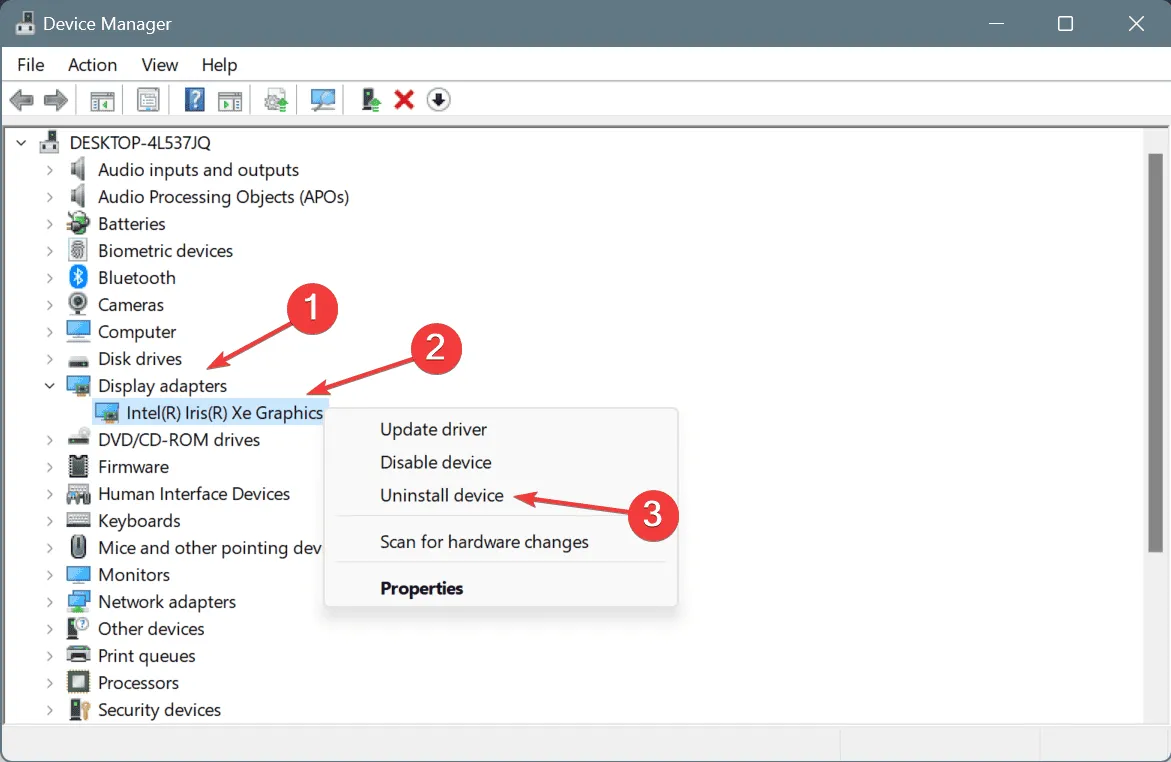
- Vink het vakje Probeer de driver voor dit apparaat te verwijderen aan en klik vervolgens op Verwijderen .
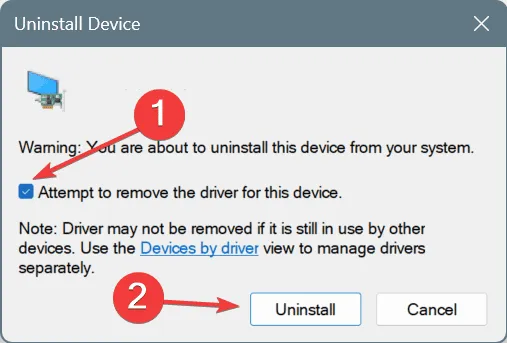
- Start de pc opnieuw op. Windows installeert automatisch een nieuwe versie van de driver.
- Controleer ten slotte of Windows het bestand igdumd64.dll heeft hersteld.
3. Werk de grafische driver bij
- Druk op Windows+ Rom het dialoogvenster Uitvoeren te openen, typ devmgmt.msc in het tekstvak en druk op Enter.
- Dubbelklik op het gedeelte Beeldschermadapters, klik met de rechtermuisknop op de Intel grafische adapter en selecteer Stuurprogramma bijwerken .
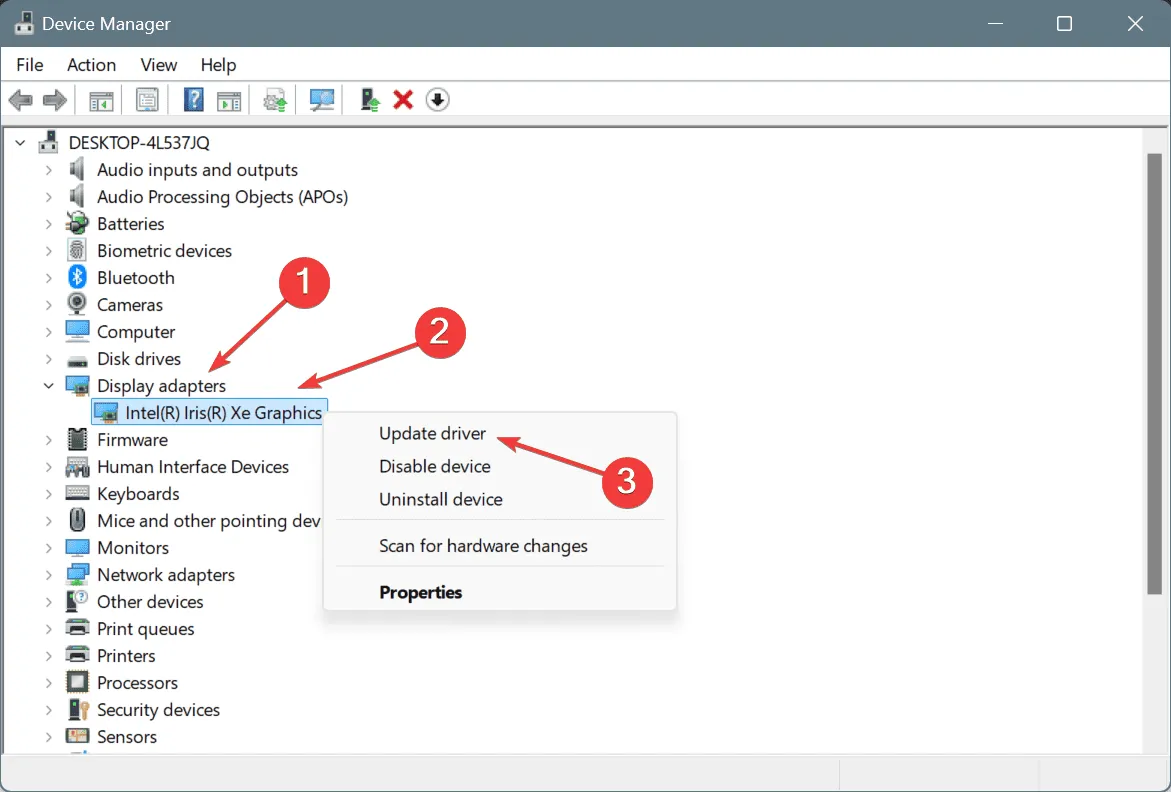
- Selecteer Automatisch naar drivers zoeken en laat Windows de meest geschikte versie zoeken en installeren.
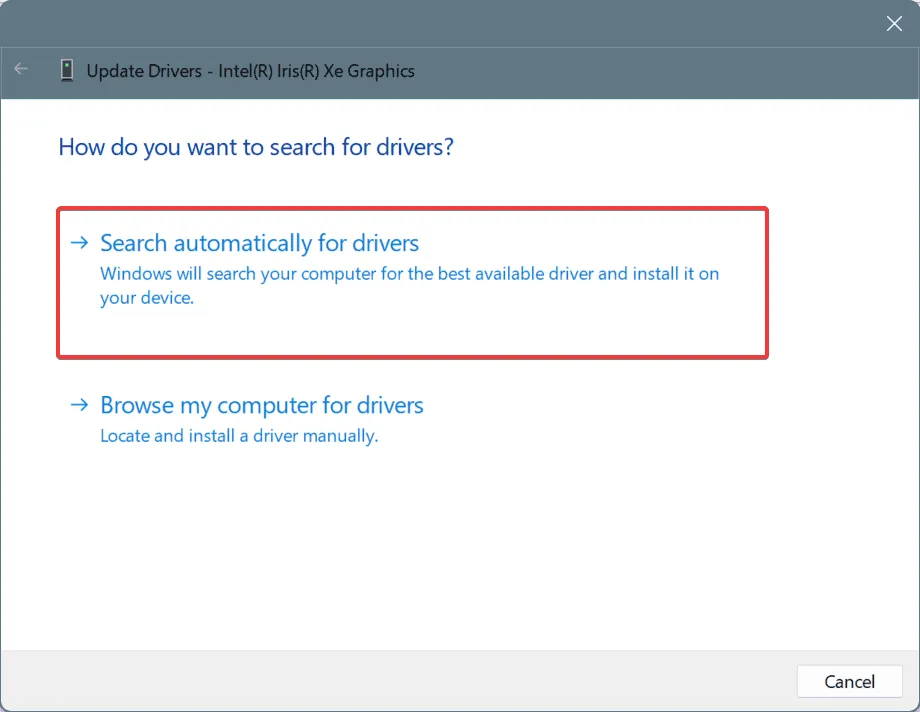
- Start uw computer opnieuw op om de wijzigingen door te voeren en kijk of het probleem zich blijft voordoen.
Als het opnieuw installeren van de driver niet effectief blijkt, zou het updaten ervan onmiddellijk de nieuwste versie van het bestand igdumd64.dll moeten ophalen. Als Windows geen verbeterde versie kan vinden, bezoek dan de officiële supportpagina van Intel voor de nieuwste drivers en installeer ze handmatig!
4. Draai recente grafische driverupdate terug
- Druk op Windows+ Som Zoeken te openen, ga naar Apparaatbeheer en klik op de relevante vermelding.
- Vouw het gedeelte Beeldschermadapters uit, klik met de rechtermuisknop op de Intel grafische kaart en kies Eigenschappen .
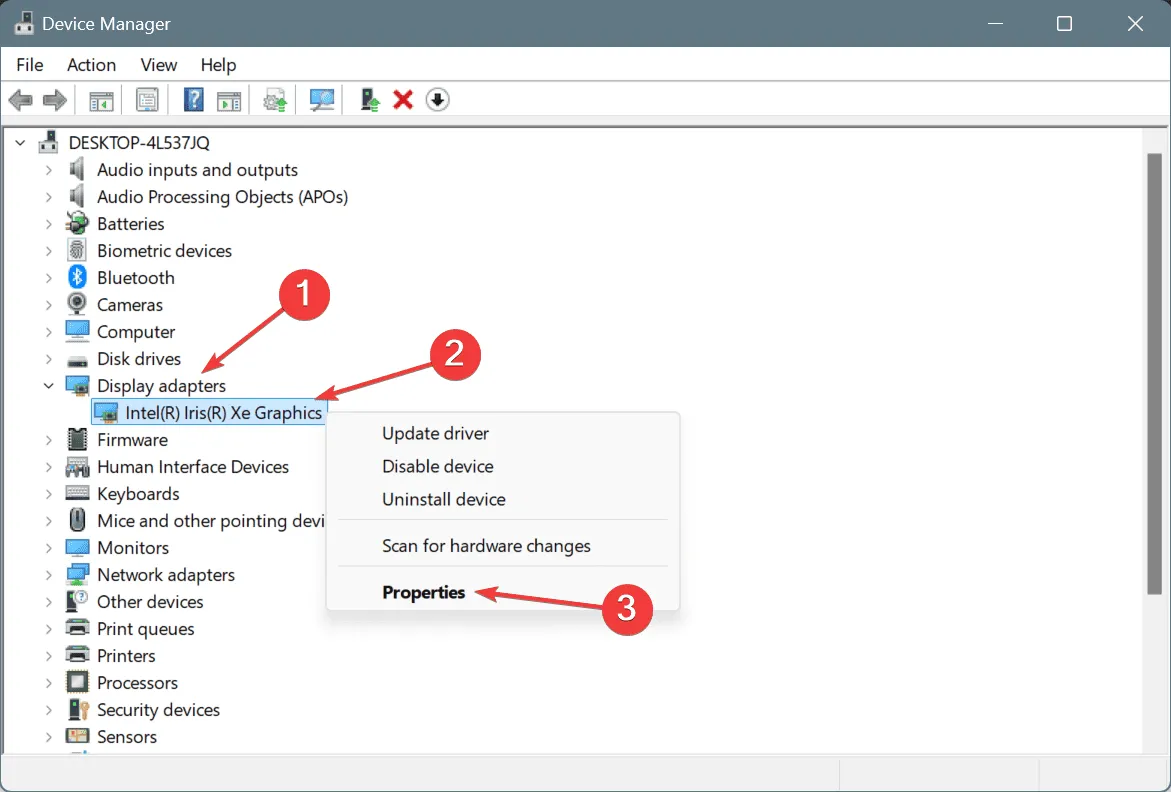
- Ga naar het tabblad Stuurprogramma’s en selecteer Stuurprogramma terugdraaien .
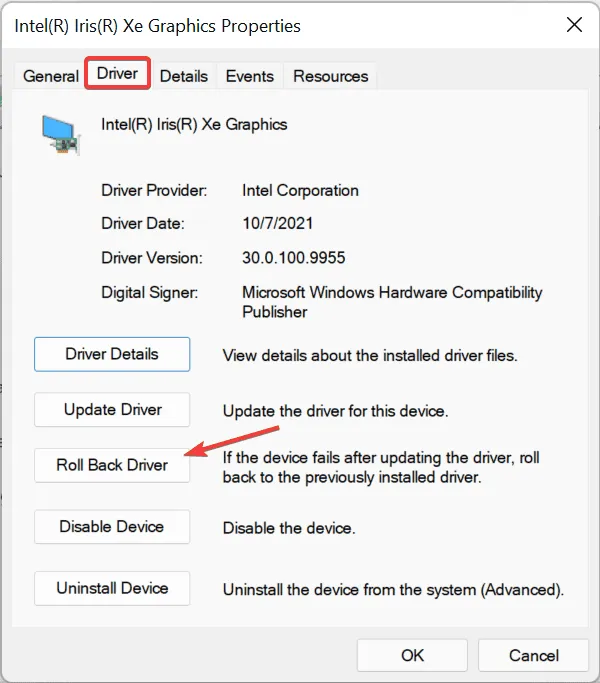
- Kies een reden voor het terugdraaien of geef er een op in het daarvoor bestemde veld en klik op Ja om uw keuze te bevestigen.
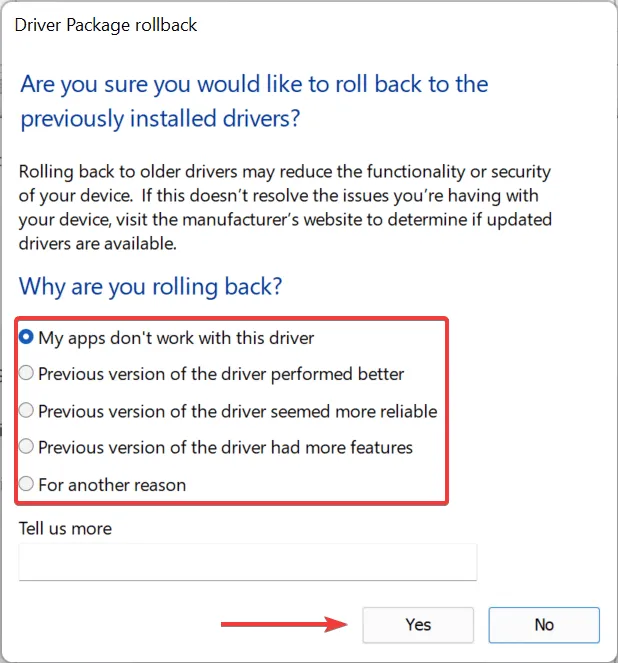
- Controleer na het voltooien van de rollback of de problemen met igdumd64.dll zijn opgelost.
Als een herinstallatie mislukt en er geen nieuwere versies beschikbaar zijn, kunt u de functionaliteit van het bestand igdumd64.dll mogelijk herstellen door terug te gaan naar een eerdere driverversie.
5. Installeer de getroffen applicatie opnieuw
- Druk op Windows+ Rom het dialoogvenster Uitvoeren te starten, typ appwiz.cpl en druk op Enter.
- Identificeer de toepassing die de foutmelding ‘Ontbrekende DLL’ veroorzaakt en klik op Verwijderen .
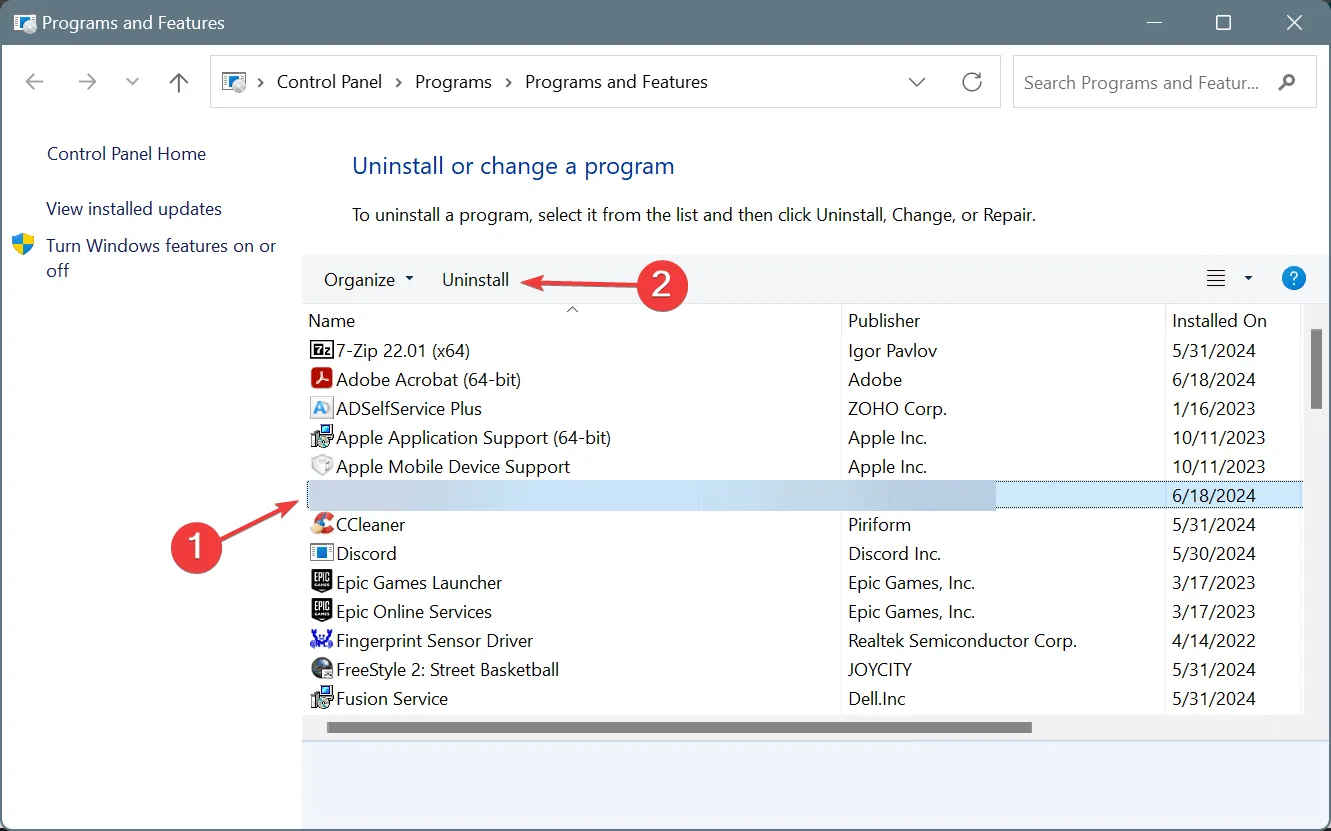
- Volg de aanwijzingen om de toepassing te verwijderen en start uw computer opnieuw op.
- Installeer de applicatie opnieuw via een officiële bron, zoals de website van de fabrikant of de Microsoft Store.
In sommige gevallen hebben applicaties die afhankelijk zijn van specifieke DLL-bestanden, zoals igdumd64.dll, deze mogelijk niet opgenomen tijdens de oorspronkelijke installatie. Door de app te verwijderen en opnieuw te installeren, kunnen de benodigde bestanden correct worden geïntegreerd.
6. Voer een systeemherstel uit
- Druk op Windows+ Sen typ Herstelpunt maken . Selecteer vervolgens het overeenkomstige resultaat.
- Klik op de knop Systeemherstel .
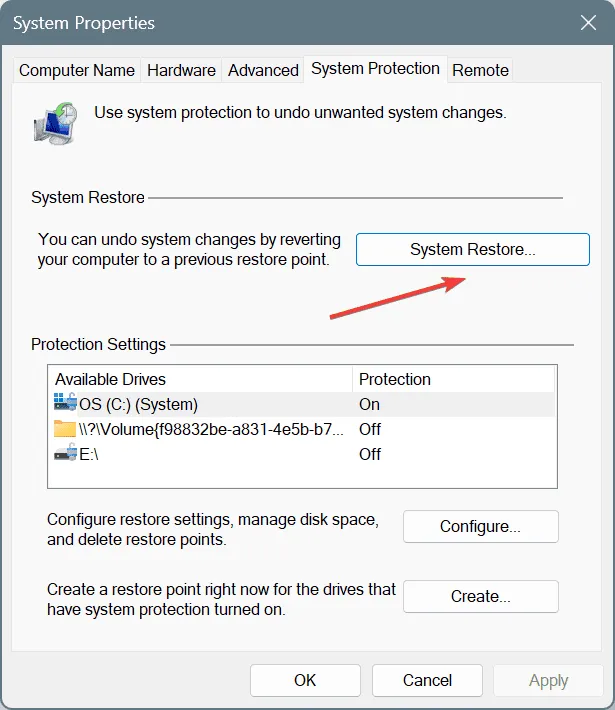
- Selecteer indien beschikbaar de optie Kies een ander herstelpunt en klik op Volgende .
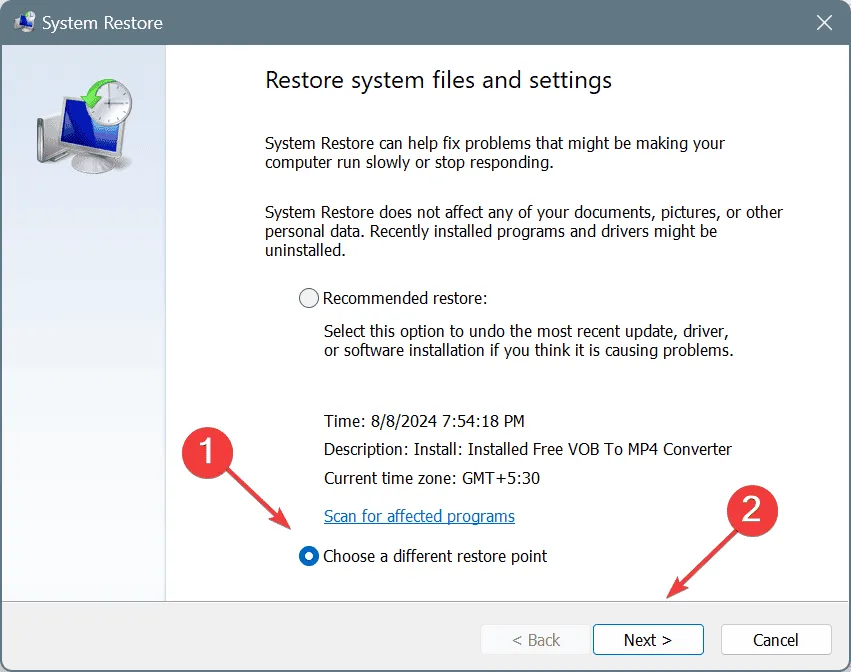
- Selecteer een herstelpunt dat is gemaakt voordat het probleem zich voordeed of het oudste beschikbare herstelpunt en klik op Volgende .
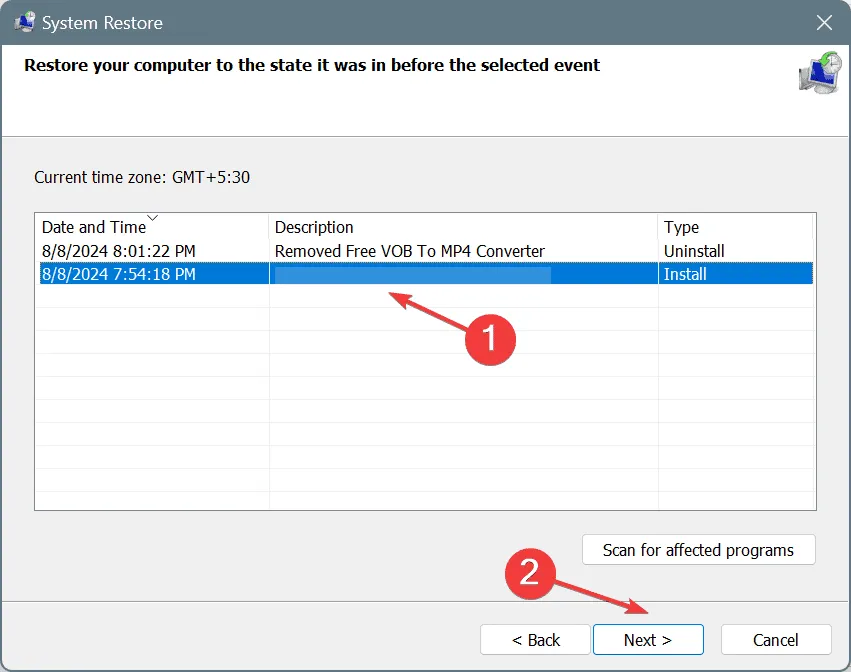
- Bevestig de herstelgegevens, klik op Voltooien en ga verder met de bevestiging.
- Wacht tot het herstelproces is voltooid. Dit kan 15 tot 30 minuten duren.
Systeemherstel kan een nuttige oplossing zijn als het lastig is om de oorzaak van het ontbreken van het bestand igdumd64.dll te achterhalen, omdat de pc hiermee naar een eerdere staat wordt teruggezet.
Als u vragen heeft of wilt delen welke oplossingen voor u effectief waren, laat dan hieronder een reactie achter.



Geef een reactie